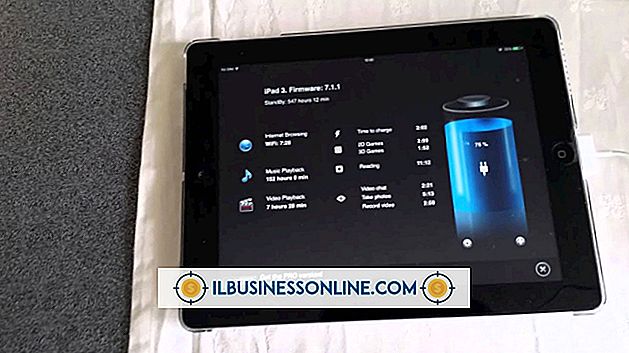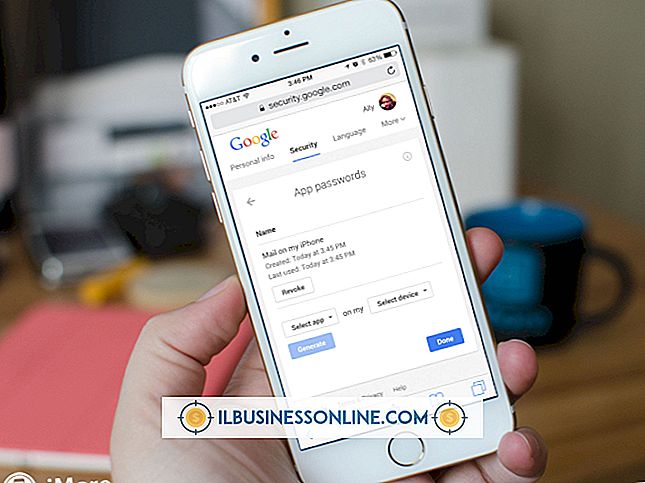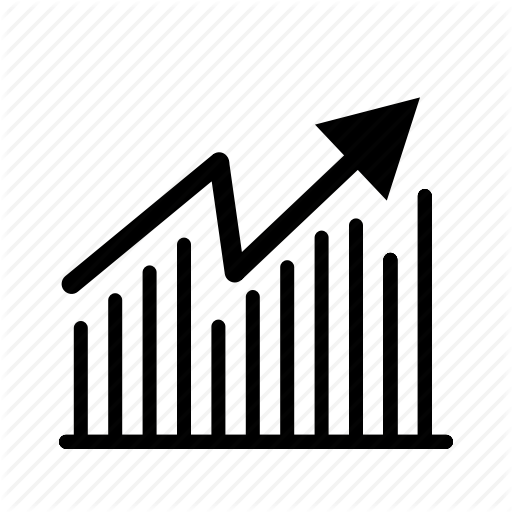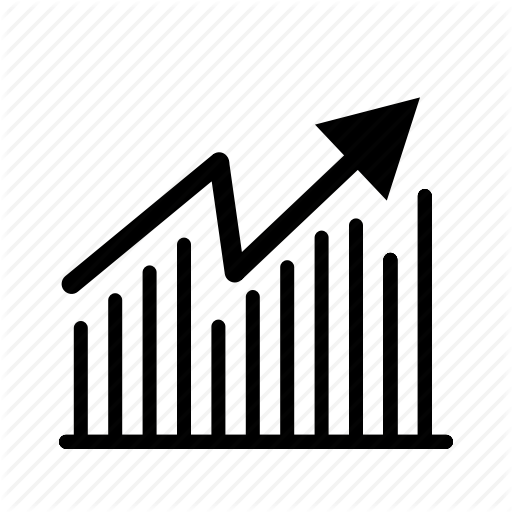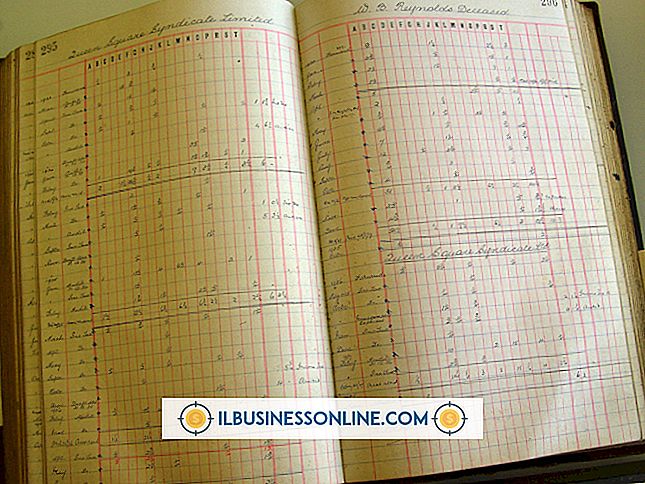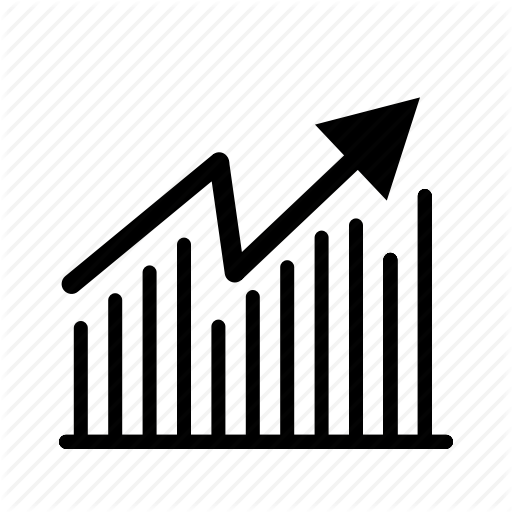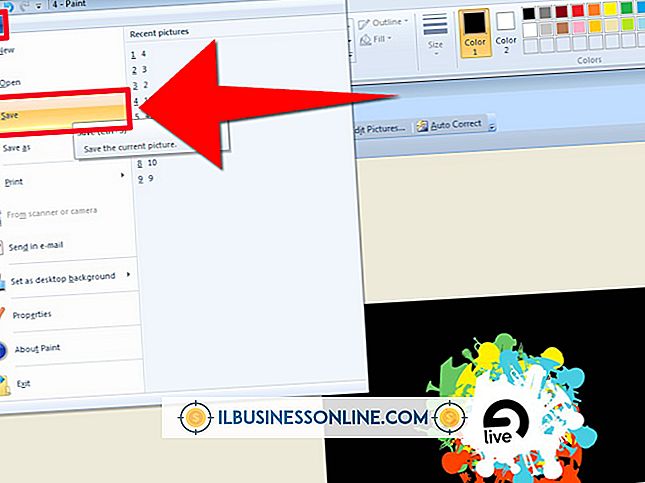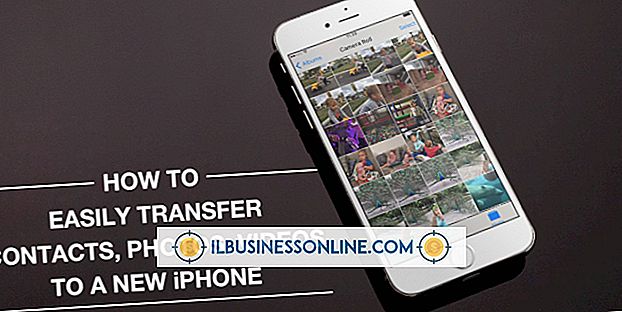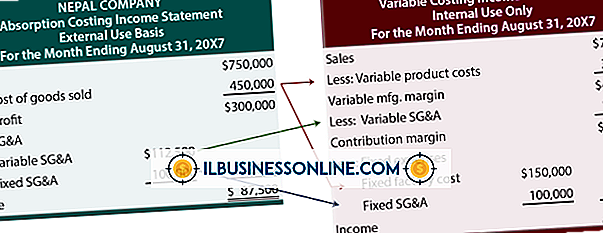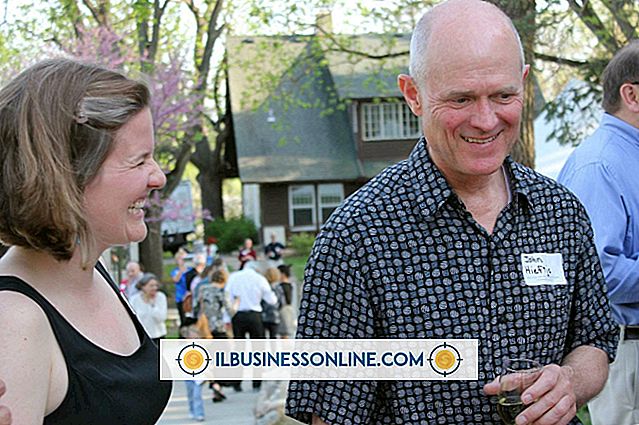Gmail에서 여러 메일을 쉽게 삭제할 수있는 방법

Gmail의받은 편지함은 페이지 당 최대 100 개의 이메일을 표시 할 수 있으므로 삭제하려는 이메일이 여러 페이지에 걸쳐있는 경우 여러 작업에서 검색하고 삭제해야합니다. 그러나 Gmail은 여러 개의 메시지를 삭제하는 세 가지 빠른 방법을 제공합니다. 검색 기능을 사용하면 여러 페이지에 걸쳐 있어도 적용 가능한 결과 만 표시하고 나열된 모든 메시지를 선택할 수 있습니다. 필터를 작성하면 유사한 조치가 수행되지만 필터는 새 수신 메시지에 대해 자동으로 삭제 작업을 수행 할 수도 있습니다. 마지막으로 선택 드롭 다운 메뉴에서 별표 표시, 별표 표시, 읽지 않음 및 읽지 않은 메시지를 빠르게 선택할 수 있습니다.
1.
Gmail 계정에 로그인하십시오.
2.
상단 검색 필드에 검색어를 입력하십시오. 예를 들어, 누군가의 이름, 이메일 주소 또는 일부 키워드를 입력하십시오. 모든 전자 메일을 표시하려면 "label : all"을 입력하십시오 (여기 및 전체에서 따옴표 제외).
삼.
검색 결과 상단의 확인란을 선택하여 페이지의 모든 결과를 선택하십시오.
4.
검색 결과 맨 위에있는 "모두 ### 대화 모두 선택"을 클릭하십시오. 이 옵션은 모든 페이지 결과를 선택한 후에 만 나타납니다.
5.
"삭제"휴지통 아이콘을 클릭하고 메시지가 나타나면 선택을 확인하십시오. 그러면 선택한 모든 메시지가 휴지통 폴더로 이동합니다. 휴지통 폴더는 30 일 후에 자동 삭제됩니다. "추가"를 클릭하고 "휴지통"을 선택한 다음 이전에했던 것처럼 모든 메시지를 선택한 다음 "영구 삭제"를 클릭하여 메시지를 즉시 제거하십시오.
1.
받은 편지함 상단에있는 톱니 바퀴 아이콘을 클릭 한 다음 '설정'을 선택합니다.
2.
"Filters"를 클릭 한 다음 창 하단의 "Create a New Filter"를 선택하십시오.
삼.
팝업 창에 필터 기준을 입력하십시오 (예 : 발신자의 이메일 주소, 특정 주제 또는 키워드). 모든 이메일을 찾으려면 "보낸 사람"필드에 "*"를 입력하십시오. "Has the Words"필드에 "before : 2013/09/30"을 입력하고 현재 날짜 또는 날짜를 사용하지만 YYYY / MM / DD 형식을 사용해야 과거의 모든 전자 메일을 필터링 할 수 있습니다.
4.
"이 검색으로 필터 만들기"를 클릭하십시오.
5.
"삭제"상자에 체크 표시를 한 다음 "아래의 ### 일치하는 대화에 필터 적용"상자에 확인 표시를하십시오.
6.
필터링 결과를 삭제하고 필터 목록으로 돌아가려면 "필터 작성"을 클릭하십시오. 삭제 된 전자 메일은 휴지통 폴더로 이동되므로 휴지통 폴더를 열고 전자 메일을 선택한 다음 "영구 삭제"를 클릭하여 즉시 제거하십시오.
7.
"삭제"를 클릭하고 선택을 확인하여 필터를 삭제하고 새로운 수신 전자 메일에서 필터가 실행되지 않도록하십시오. 날짜 필터에서는 문제가되지 않습니다.
1.
'받은 편지함'또는 '전체 편지'와 같이 이메일을 삭제할 라벨을 클릭하십시오. 라벨이 표시되지 않으면 '더보기'를 클릭하십시오.
2.
상단 체크 박스 옆에있는 드롭 다운 화살표를 클릭 한 다음 삭제할 이메일 유형을 선택하십시오. 드롭 다운 메뉴에는 모두, 없음, 읽음, 읽지 않음, 별표 표시 및 별표 없음 등의 옵션이 있습니다. 옵션을 선택하면 기존 페이지에서 전자 메일 만 선택됩니다. '전체'와 같은 일부 옵션은 첫 번째 섹션에서 설명한대로 모든 이메일을 선택하는 보조 옵션을 제공합니다.
삼.
선택한 이메일을 휴지통 폴더로 이동하려면 "삭제"를 클릭하십시오. 이러한 이메일을 즉시 삭제하려면 "휴지통"을 클릭하고 이메일을 선택한 다음 "영구 삭제"를 클릭하십시오.